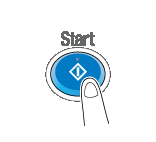Stampa rapida di file su memoria USB o terminale Android/iOS
Per stampare direttamente un file su una memoria USB
Stampare un file da un dispositivo di memoria USB
Operazioni necessarie per usare questa funzione (per l'amministratore)
Abilitare la stampa dei file dalla memoria USB.
Poiché la stampa dei file è abilitata in modo predefinito, un operatore può utilizzare la memoria USB su questa macchina senza alcuna installazione.
Per le impostazioni di sistema per il funzionamento della memoria USB, fare riferimento a Qui.
Flusso operativo
È possibile stampare tutti i seguenti formati file: PDF, PDF compatto, JPEG, TIFF, XPS, XPS compatto, OOXML (.docx/.xlsx/.pptx), e PPML (.ppml/.vdx/.zip).
È inoltre possibile stampare i file PDF crittografato e PDF vettoriale.
Un file con la risoluzione di 1200 dpi viene stampato nella risoluzione 600 600 dpi.
Collegare una periferica di memoria USB alla porta USB della macchina.


In fase di avvio della macchina, non inserire o rimuovere la periferica di memoria USB dalla porta USB.
Premere [Stampa un doc. dalla Memoria esterna].
È inoltre possibile stampare i file selezionando il modo casella utente e premendo [Sistema] - [Memoria esterna].
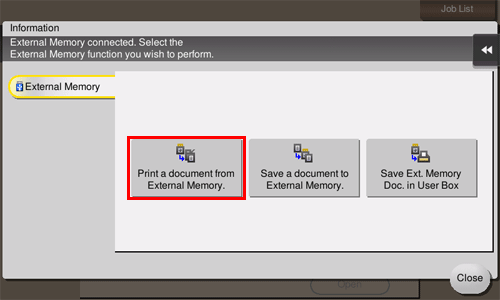
Selezionare un file da stampare, quindi premere [Stampa].
Si può inserire il percorso nella cartella del file direttamente nel campo [Percorso file].
Fare clic su [Alto] per spostarsi in alto.
Fare clic su [Apri] per aprire la cartella e spostarsi in basso.
Fare clic su [Dettagli doc.] per visualizzare e verificare le informazioni dettagliate sul file.

Impostare le opzioni di stampa, se necessario.
È possibile selezionare il formato carta da stampare. Per informazioni dettagliate consultare Qui.
Per informazioni dettagliate sulle impostazioni delle opzioni, fare riferimento a Qui.
Premere il tasto Avvio.
Viene avviata la stampa.
Una volta completata l'operazione, rimuovere il dispositivo di memoria USB dalla porta della macchina.
Quando si stampa un file PDF protetto da password, il file è memorizzato nella casella PDF crittografato con password. Per stampare dei file dalla casella PDF crittografato con password, fare riferimento a Qui.
Per stampare file da un terminale Android/iOS attraverso Wi-Fi Direct
Utilizzo di Wi-Fi Direct per la stampa
A proposito di Wi-Fi Direct
Wi-Fi Direct è uno standard che consente la connessione diretta a un terminale wireless senza un punto di accesso.
È possibile specificare e stampare un file salvato su un terminale usando un terminale Android/iOS, come uno smartphone o un tablet PC, che supporti Wi-Fi Direct.

Per usare questa funzione è necessario il Kit di interfaccia Wireless LAN opzionale. I modelli per il Nord America offrono il kit di interfaccia wireless LAN come standard.
Lato macchina: operazioni necessarie per utilizzare questa funzione (per l'amministratore)
Configurare le impostazioni per usare Wi-Fi Direct in questa macchina.
Il metodo di configurazione dell'impostazione viene spiegato utilizzando Web Connection. Per informazioni dettagliate consultare Qui.
Lato terminale: operazioni necessarie per utilizzare questa funzione
Connettere a questa macchina un terminale che supporta Wi-Fi Direct utilizzando Wi-Fi Direct.
Per maggiori dettagli sull'utilizzo di un terminale, fare riferimento al manuale pertinente.
Alcuni terminali potrebbero non essere in grado di connettersi a questa macchina attraverso Wi-Fi Direct. Per informazioni dettagliate, fare riferimento al manuale pertinente del terminale.
Selezionare "Wi-Fi Direct" nel menu impostazioni del terminale.
Questo consente di visualizzare un elenco di dispositivi che supportano Wi-Fi Direct.
Selezionare dall'elenco l'SSID della macchina.
La macchina è registrata sul terminale, e l'impostazione del collegamento è completata.
In caso di un terminale che non supporta Wi-Fi Direct, è possibile visualizzare un SSID virtuale per la connessione con Wi-Fi Direct di questa macchina sulla schermata (di impostazione) Wi-Fi. Selezionando l'SSID virtuale di questa macchina sulla schermata (di impostazione) Wi-Fi del terminale, è possibile connettere il terminale alla macchina attraverso Wi-Fi Direct.
Se [Impostazioni canale Wireless] è impostato su [Auto] o questa macchina, potrebbe verificarsi un errore di connessione Wi-Fi Direct su alcuni terminali Android. In questo caso, modificare l'impostazione per [Impostazioni canale wireless] sul canale fisso, quindi riprovare la connessione. Per informazioni dettagliate sull'impostazione di questa macchina, fare riferimento a Qui.
Uso di un terminale Android/iOS per la stampa
Occorre installare PageScope Mobile sul terminale Android/iOS.
Associare il terminale Android/iOS con PageScope Mobile installato nella macchina.
Le informazioni di rete della macchina possono essere visualizzate, come il codice QR, sullo schermo della macchina. È possibile leggere il codice QR sul terminale Android/iOS per associare con facilità la macchina al terminale Android. Per informazioni dettagliate consultare Qui.
Quando si utilizza un terminale Android compatibile con NFC, è possibile creare facilmente un'associazione tra questa macchina e il terminale Android utilizzando NFC. Per informazioni dettagliate consultare Qui.
Quando si utilizza un terminale iOS compatibile con NFC, è possibile creare facilmente un'associazione tra questa macchina e il terminale iOS utilizzando Bluetooth LE. Per informazioni dettagliate consultare Qui.
Specificare un file da stampare, quindi eseguire la stampa.
Per informazioni dettagliate su come eseguire le stampe, fare riferimento alla guida di PageScope Mobile.
Stampa tramite l'utilizzo di un computer
Dopo aver connesso la macchina al computer attraverso Wi-Fi Direct, installare il driver di stampa nel computer.